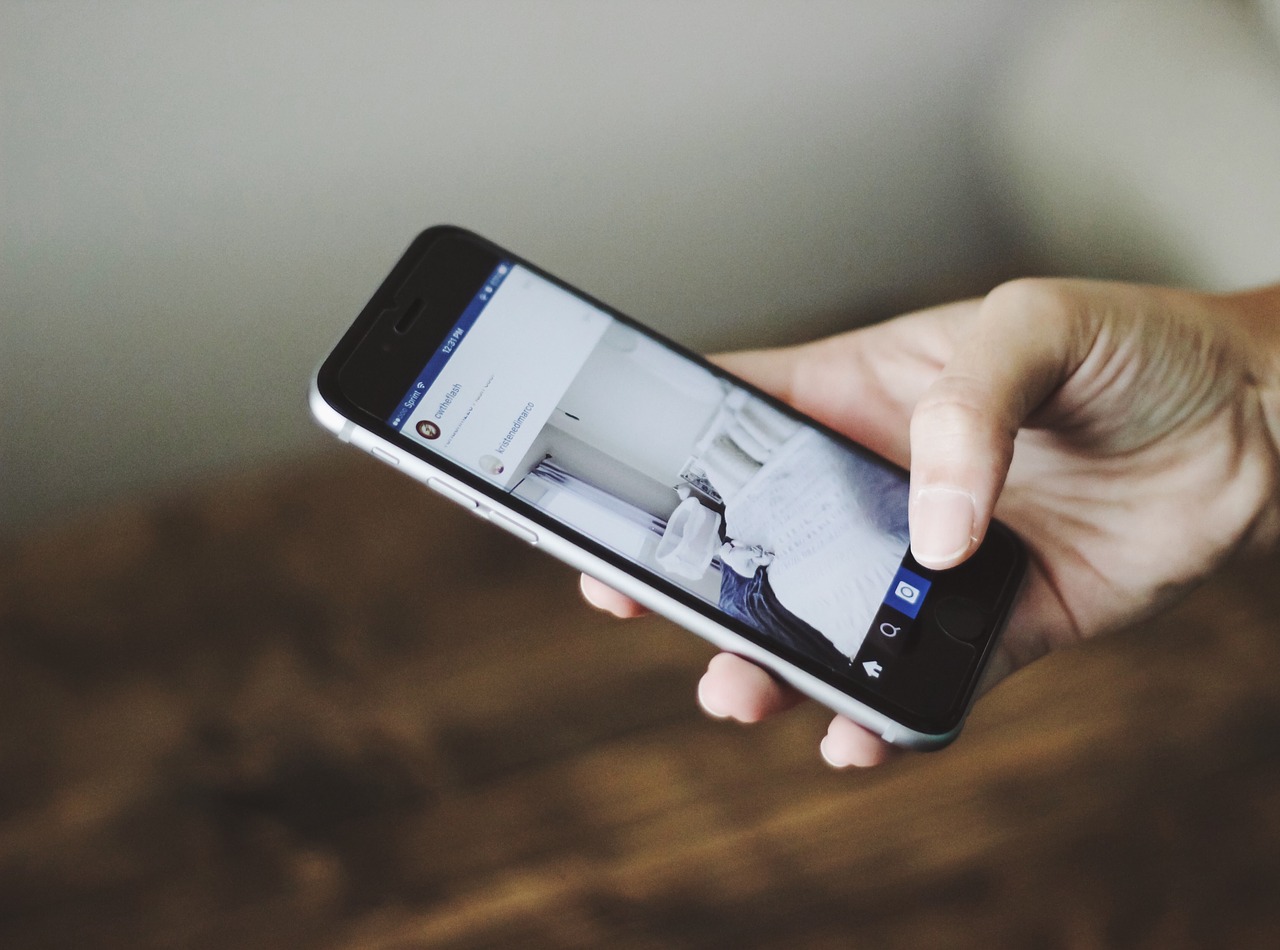auで購入した端末のSIMロック解除は、My au(スマホorPC)・auショップ訪問のどちらかで行いますが、無料でできるMy au(スマホorPC)から行うのがお勧めです。※auショップでSIMロック解除すると手数料が3000円がかかります。
そこで今回は、自分のスマホからMy auにアクセスし、無料でSIMロック解除する方法を画像を交えご紹介させていただきます。3分くらいで簡単にできますので、よかったら参考にしてみて下さい。
自分のスマホがMy auからSIMロック解除できるか確認!
はじめに、自分のスマホがMy auからSIMロック解除ができるか?確認していきましょう。
【My auからSIMロックを解除するための条件】
①2015年5月以降に発売されたSIMロック解除対象機種であること。
②ネットワーク利用制限がかかっていないこと
③契約者ご本人の購入履歴がある機種であること
④機種代金を分割払いの場合、購入日から100日経過した機種であること
⑤現在auを契約中であること。
では、1つ1つ確認してみましょう。
①2015年5月以降に発売されたSIMロック解除対象機種であること。
2015年5月以降にauから発売されたスマホであれば大体大丈夫ですが、一部SIMロック解除未対応のスマホもあるので、こちらから確認しておきましょう。⇒au:SIMロック解除が可能なau携帯電話などの実装周波数帯一覧
ちなみにiphoneであれば、iphone6S以降の機種であれば問題ありません。※iphone6はSIMロック解除できないのでご注意ください。
②ネットワーク利用制限がかかっていないこと
ネットワーク利用制限に関しては、「普通に使えているスマホ」であればまず大丈夫なので、気にしなくてOKです。
③契約者ご本人の購入履歴がある機種であること
auで購入した本人しかSIMロック解除はできません。中古で買ったスマホのSIMロック解除は出来ないのでご注意ください。
④購入日から100日経過した機種であること
これについては、次の2つのどれかに当てはまる場合は100日以内でもSIMロック解除が可能です
- 一括払いで端末を購入した場合。
※ただし、au購入サポートを利用して一括購入した場合は、購入日から100日経過後からSIMロック解除が可能になります。 - 機種変更して、前の機種でSIMロック解除した。その解除日から100日経過している場合。
⑤現在auを契約中であること。
My au(スマホ・パソコン)からSIMロック解除できるのは、現在auと契約中の方だけです。既にauを解約済の方は、解約日から100日以内であれば、auショップでのみSIMロック解除が可能(有料:3000円)です。
My au(スマホ)から無料でSIMロック解除(画像付き解説)
では、SIMロックの解除をやっていきましょう。まずは、端末の製造番号(IMEI)を調べてメモします。
製造番号(IMEI)をメモしたら、SIMロック解除を行うスマホから「My auのSINロック解除のお手続き」にアクセスします。
⇒My au:SINロック解除のお手続き
アクセスしたらID・PASSを入力し「ログイン」をタッチ。

暗証番号を入力し「次へ」をタッチ。

次の画面が表示されます。

少し下にスクロールすると、【1】のことろに今回SIMロック解除を行うスマホ情報が表示されているので、さっき調べた「製造番号(IMEI)」が合っているか確認してください。

確認したら【1】のところにチェックを入れます。

チェックを入れたら、一番下までスクロールして「次へ」をタッチ。

次の画面が表示されます。

この画面を少し下にスクロールして、解約の理由の「選択してください」をタッチ。

解約理由を選択します。私は格安SIMに乗り換えるので「MVNO事業者のSIMを利用」を選択しました。

乗り換え先の格安SIMを選択してください。

解約の理由を選択したら、「この内容で申し込む」をタッチ。

「手続き完了」という画面が表示されます。お疲れ様でした!これで「My au」から行うSIMロック解除の受付は完了です。
後は、新しく乗り換える会社のSIMが届いてからの作業になります。新しく乗り換える会社のSIMが届いたら次章を参考に作業してみて下さい。
新しく乗り換える会社のSIMが届いてからの作業
新しく乗り換える会社のSIMが届いてからの作業は次のとおりです。
iphoneの場合
※Wi-Fi環境が必要ですのでご注意ください!
↓
乗り換え先のSIMカードをiPhoneに入れて、電源をON
↓
画面上(ロック画面)に”アクティベーションが必要です”と表示されます。 スライドしてロック解除
↓
ネットワークを選択※Wi-Fi接続を選択。
↓
ネットワークへ接続され、アクティベーションが始まる。
↓
SIMロックが解除されiPhoneが起動
↓
完了
Androidの場合
※Wi-Fi環境が必要ですのでご注意ください!

※auホームページより引用
以上がMy auから無料でSIMロック解除を行う方法となります。それでは今日も最後までお読みいただきありがとうございました。この記事が少しでもあなたのお役にたてると幸いです。